Мод Construction Wand — данный мод позволяет вам несколько блоков одновременно (до 1024), расширяя вашу постройку с той стороны, на которую вы смотрите. Sneak + правая кнопка мыши, чтобы активировать режим ангела, который позволяет вам размещать блок или же блоки на противоположной стороне здания, обращенной к вам. Так же существует возможность создавать блоки в воздухе.
Описание
Волшебные палочки
Есть четыре вида палочек: Каменные, Железные, Алмазные и Бесконечные.
Каменная волшебная палочка имеет прочность 131 ед., может размещать до 9 блоков одновременно и не имеет возможности активации режима ангела.
Железная палочка имеет прочность 250 ед., может размещать до 27 блоков, дистанция для работы режима ангела 1.
Алмазная палочка имеет прочность 1561 ед., может размещать до 128 блоков, дистанция — 4.
Бесконечная волшебная палочка имеет бесконечный показатель прочности, может размещать до 1024 блоков, дистанция — 8.
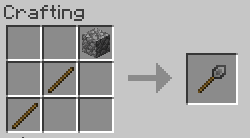
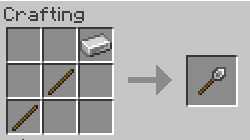
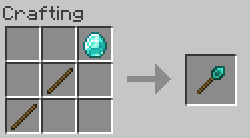
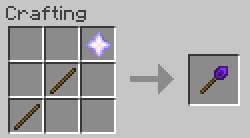
ТОЛКАТЬ И ДВИГАТЬ БЛОКИ ТЕПЕРЬ ВОЗМОЖНО! (без модов)
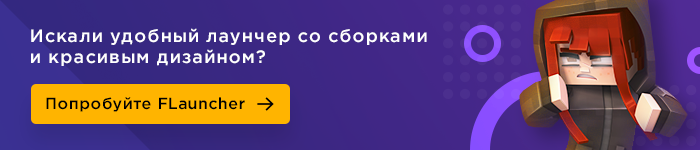
Режимы
В данном моде существует два режима для вашей волшебной палочки: режим по умолчанию и режим ангела. Вы можете переключать режимы с помощью SHIFT + правая кнопка мыши.
Режим по умолчанию: расширяет стену вашей постройки, обращенную к вам. Максимальное количество блоков зависит от уровня палочки. SHIFT + прокрутка используется для изменения режима размещения (горизонтальный, вертикальный, север/юг, восток/запад).
Режим ангела: размещает блок на противоположной стороне постройки (или ряд блоков). Максимальное расстояние зависит от уровня палочки. Щелкните правой кнопкой мыши на пустое пространство, чтобы разместить блок в воздухе (аналогично блокам ангелов, отсюда и название).
Замена: включает/отключает возможность замены сменных блоков (снега, травы, жидкости и т.д.).
Параметры
Блокировка направления: чтобы изменить блокировку направления, удерживайте нажатой кнопку SHIFT и прокрутки. При активировании данного параметра палочка будет размещать блоки только в один ряд или столбец. Если параметр отключен, палочка будет расширять всю поверхность здания, на которое она направлена. Эта опция не действует в режиме Ангела.
У каждой палочки есть два дополнительных параметра, которые можно изменить с помощью клавиш. ( Стандартные клавиши: N/SHIFT + N)
Направление размещения: если установлено значение «игрок», палочка размещает блоки в том же направлении, как если бы они были размещены вами. В целевом режиме блоки размещаются в том же направлении, что и поддерживающий их блок.
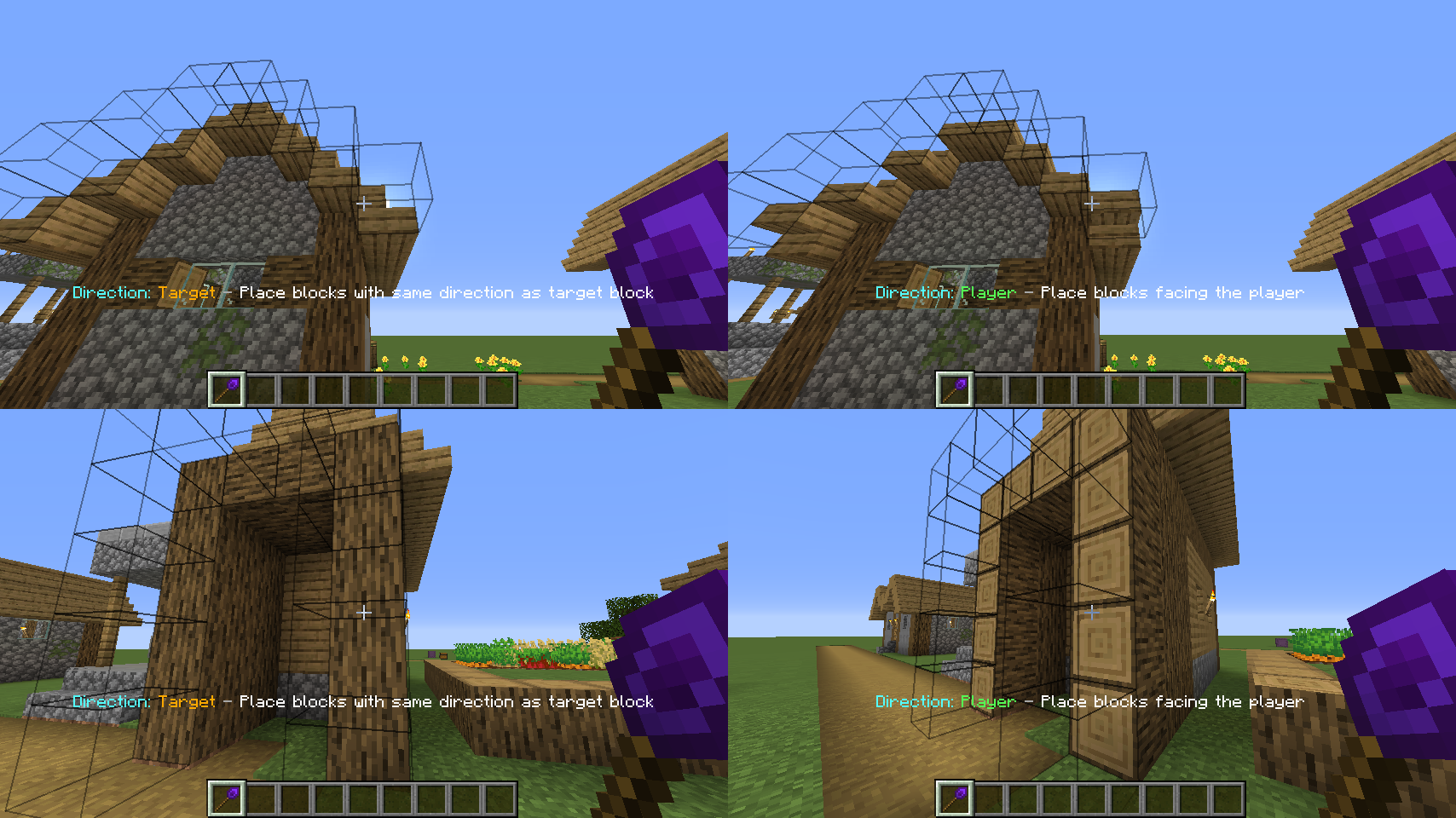
Minecraft Tutorial — БЕСШУМНЫЙ лифт для предметов [Quick and Easy]
Дополнительные возможности
- Если в вашем инвентаре есть коробки с шалкерами, заполненные блоками, палочка может вытащить их и разместить в мире.
- Совместимость с Botania: Талисман Черной Дыры может поставлять блоки так же, как ящики шалкера. Наличие палочки земель/палочки глубин в вашем инвентаре даст вам бесконечное количество земли/булыжников за счет вашей маны.
- Удерживая SHIFT + CTRL при просмотре блоков, и тогда вы увидите последние размещенные блоки с зеленой рамкой вокруг них. SHIFT + CTRL + щелчок правой кнопкой мыши по любому из них отменит операцию, вернув вам все элементы.
- Держа необходимые блоки в левой руке, вы разместите их вместо блока, на который вы смотрите.
- Посмотрите на свою статистику, чтобы увидеть, сколько блоков вы разместили с помощью палочки
- Жезл Бесконечности не горит в лаве, как адская шестеренка.
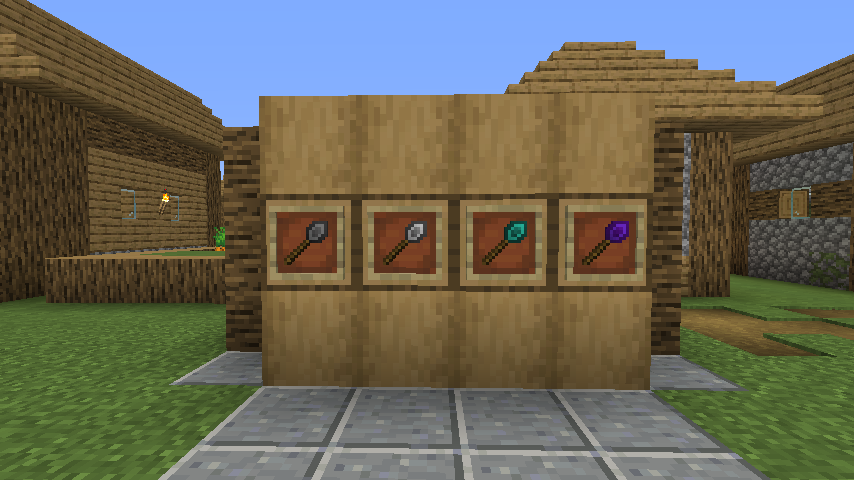
Установка:
- Скачивайте файл с сайта предложенного ниже
- Открываете папку с вашей игрой, то есть .Minecraft (Как её найти: жмёте на путь поиска в проводнике, введите %appdata% и открываете папку.minecraft)
- Открываете папку mods и скидываете туда скачанный файл, если нет данной папки тогда создайте её
- Потом открывайте лаунчер вашего Minecraft и выбираете версию с надписью Forge или ForgeOptifine, запускаете, и всё, мод установлен!

Пожалуйста, обратите внимание на несколько моментов:
- Мы не вносим в файлы модификаций Minecraft никаких изменений, они полностью оригинальны, не содержат вирусов и программ-паразитов.
- Для загрузки мода используются только официальные ссылки, предоставленные авторами модификации.
- Некоторые ссылки ведут на страницу сайта разработчика, с которой можно скачать нужную вам версию.
- Оставляйте в комментариях отзывы о моде — это поможет сделать лучше.
Скачать мод можно по этой ссылке: клик
Доступен для Майнкрафт 1.16.1
Источник: minecraftgame.ru
Как увеличить дальность поставки блоков?
как в майнкрафт увеличить дальность поставки блоков? а то совсем маленькая длина 4-5 блоков в длину, а хотелось бы чтоб длинна была 20-30 блоков, помогите!!
Комментарии: 4
Ваш комментарий
андрей сиденко
НЕТУ таково -_-
Есть специальный вроде инструмент, уже не помню как называется но встречал его в базе модов для Майнкрафт http://майнкрафт-мод.рф/mody-minecraft вот с этого сайта.
Посмотрите наверняка сможете найти что хотите
так что там? Знает кто-то как увеличить дальность поставки блоков?
Сори что так поздно.В майне 1.17 есть команда /attribute.Она может так сделать
Источник: www.playground.ru
Добавление своего блока или итема в игру
С чего же мы хотим начать? Конечно с того, чтобы добавить свой блок, не так ли? Отлично, этим мы сейчас и займёмся. После всех действий у нас выйдет блок, который похож на камень.
Создание нового блока
- Создайте файл с именем BlockExample.java в папке src.
- Такой должна быть структура этого файла:
Скопировать в буфер
package net.minecraft.src; import java.util.Random; public class BlockExample extends Block < public BlockExample(int i, int j) < super(i, j, Material.rock); //j — текстура, i — ID блока, от материала зависят свойства блока. >>
- Замечательно. Нам осталось поместить блок в игру. Откройте файл Block.java
- Есть объявление переменных в конце файла? Добавьте туда строчку:
public static final Block example;
- После объявлений переменных, вы должны увидеть определения этих переменных. Добавьте туда эту строчку:
example = (new BlockExample(98, 1)).setHardness(1.5F).setResistance(10F).setStepSound(soundStoneFootstep);
Этот код создаст блок, который будет как камень.
new BlockExample(98, 1) создает новый блок, первая цифра — ID блока (можно заменить своим, НО УНИКАЛЬНЫМ!). Вторая цифра присваивает блоку текстуру камня — 1.
setHardness(1.5F) — Твёрдость. 1.5 — Дело в том, что камень имеет аналогичную твёрдость.
setResistance(10F) — устойчивость к подрыву.
setStepSound(soundStoneFootstep) — звук шагов по блоку.
Мы только что создали новый блок. Правда ведь, чтобы использовать этот блок, нам нужно его сначала получить? Легко. Это может быть сделано с помощью мода Single Player Commands: «/give 98».
Добавление нового итема
С этим проблем не возникнет тоже, так как процесс аналогичный. Приступим.
- Создайте файл ItemExample.java в папке src.
- Такой должна быть структура этого файла:
Скопировать в буфер
package net.minecraft.src; public class ItemExample extends Item < public ItemFood(int i) < super(i); maxStackSize = 64; >public ItemStack onItemRightClick(ItemStack itemstack, World world, EntityPlayer entityplayer) < >>
- Замечательно. Нам осталось поместить блок в игру. Откройте файл Item.java
- Есть объявление переменных в конце файла? Добавьте туда строчку:
public static Item example = (new ItemExample(95)).setIconIndex(42);
Эта функция создаст новый предмет с id 256 + 95 и иконкой id 42. Поэтому он будет выглядеть, как знак.
Наш совет: посмотрите на код других блоков и итемов, это поможет вам добавить вашему детищу уникальные характеристики.
- Создание нового рецепта крафтинга
- Добавление своего блока/итема
- Добавляем блок/руду в генератор карты
Источник: xgm.guru